26 syytä, miksi Macisi toimii hitaasti [Infographic]
Jos huomasit äskettäin, että MacBookin tai iMacin käynnistyminen kestää kauemmin tai se saa usein ärsyttävän sateenkaaren latauspyörän, Macisi saattaa toimia hitaammin kuin sen pitäisi.
Pitäisikö sinun välittää? Tietysti! Hidas tietokone ei vain tuhlaa aikaasi, se on myös haitallista terveydelle.
‘Joten miksi Macini toimii niin hitaasti?’ saatat ihmetellä.
Olen käsitellyt tässä infografiassa 26 mahdollista syytä. Jokainen syy perustuu joko alan tutkimukseen tai henkilökohtaisiin keskusteluihini nörttien kanssa Apple Genius Barsissa.
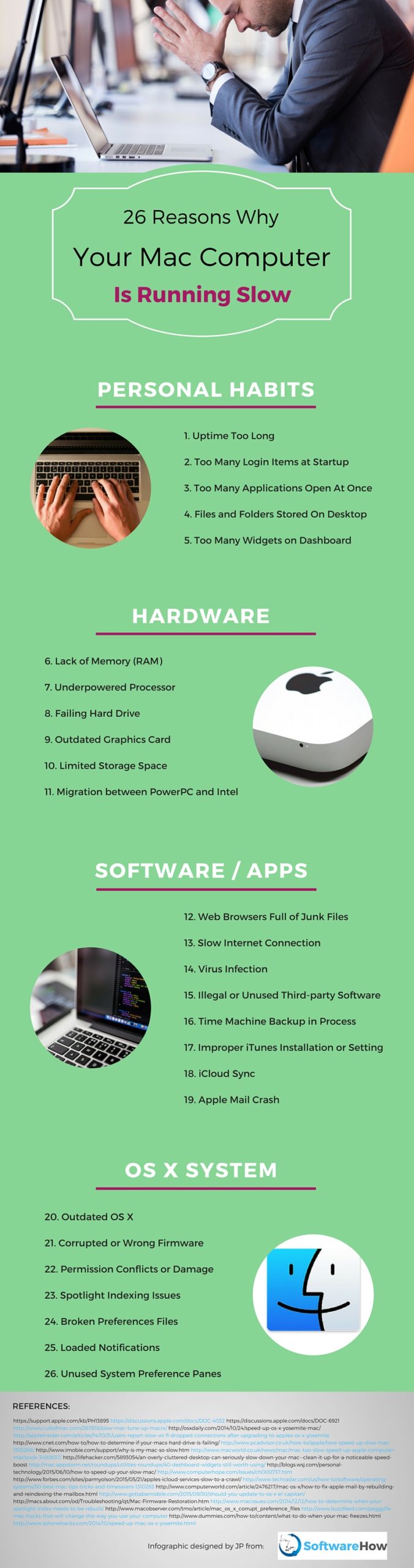
Sisällysluettelo
- 1. Käyttöaika liian pitkä
- 2. Liian monta kirjautumiskohdetta käynnistyksen yhteydessä
- 3. Liian monta sovellusta avautuu kerralla
- 4. Työpöydälle tallennetut tiedostot ja kansiot
- 5. Liian monta widgetiä kojelaudassa
- 6. Muistin puute (RAM)
- 7. Alitehoinen prosessori
- 8. Viallinen kiintolevyasema (HDD) tai solid State Drive (SSD)
- 9. Vanhentunut näytönohjain
- 10. Rajoitettu säilytystila
- 11. Siirtyminen PowerPC:n ja Intelin välillä
- 12. Verkkoselaimet täynnä roskatiedostoja
- 13. Hidas Internet-yhteys
- 14. virus
- 15. Laiton tai käyttämätön kolmannen osapuolen ohjelmisto
- 16. Time Machine -varmuuskopiointi käynnissä
- 17. Virheellinen iTunes-asennus tai -asetus
- 18. iCloud Sync
- 19. Apple Mail Crash
- 20. Vanhentunut macOS-versio
- 21. Vioittunut tai väärä laiteohjelmisto
- 22. Luparistiriidat tai -vahingot
- 23. Spotlight-indeksointiongelmat
- 24. Rikkinäiset asetustiedostot
- 25. Ladatut ilmoitukset
- 26. Käyttämättömät järjestelmäasetusruudut
Henkilökohtaiset tavat
1. Käyttöaika liian pitkä
Kaksi vuotta sitten vuoden 2012 puolivälin MacBook Proni oli niin hidas, etten voinut käynnistää sitä (‘musta näyttö’). Minun piti olla jonossa Apple Genius Barissa Chestnut Streetillä San Franciscossa. Luovutettuaan koneen tukinörille, Apple Genius palautti sen minulle kymmenen minuuttia myöhemmin näytön ollessa päällä.
Syy: En ollut sammuttanut Macia muutamaan viikkoon! Olin liian laiska. Joka kerta kun lopetin työskentelyn, suljin Macin ja panin sen lepotilaan. Tämä ei ole hyvä. Totuus on, että vaikka Macisi nukkuu, kiintolevy on edelleen käynnissä. Ajon aikana prosessit muodostuvat, mikä saa Macin hidastumaan, ylikuumentaatai jopa jäätyä, kuten koin.
Oppitunti: sammuta tai käynnistä Mac säännöllisesti poistaaksesi käytöstä poistuneet prosessit.
2. Liian monta kirjautumiskohdetta käynnistyksen yhteydessä
Kirjautumiskohteet ovat sovelluksia ja palveluita, jotka käynnistyvät automaattisesti aina, kun käynnistät Macin. CNET väittää että ylikuormitetuilla kirjautumis- tai käynnistyskohdilla voi molemmilla olla haitallisia vaikutuksia käynnistysaikaan.
3. Liian monta sovellusta avautuu kerralla
Avaat verkkoselaimen, pelaat Spotifyta taustalla ja käynnistät muutamia muita sovelluksia, jotta voit tehdä työsi. On mahdollista, että Macisi alkaa reagoida hitaasti.
Miksi? Lou Hattersleyn mukaan, MacWorldin entinen toimittaja, jos sinulla on useita ohjelmia käynnissä, saatat huomata, että muistia (RAM) ja suoritintilaa on varattu muille kuin haluamillesi sovelluksille. Kun liian monet sovellukset kilpailevat järjestelmäresurssien käytöstä, Mac toimii hitaasti.
Huomautus: macOS jättää sovellukset käynnissä telakkaan. Vaikka olisit napsauttanut punaista X-painiketta sulkeaksesi tarpeettomien ikkunoiden, ne toimivat silti taustalla.
4. Työpöydälle tallennetut tiedostot ja kansiot
Toki, kun tallennat kuvakkeet ja kohteet työpöydälle, voit käyttää niitä kätevästi ilman ylimääräisiä napsautuksia. Mutta sotkuinen työpöytä voi vakavasti hidastaa Maciasi Lifehacker. Työpöydälläsi olevat tiedostot ja kansiot vievät paljon enemmän järjestelmäresursseja kuin saatat ymmärtää, koska OS X:n graafinen järjestelmä toimii.
Fakta: ylikäytetty työpöytä voi vakavasti hidastaa Maciasi! Lisäksi sekainen työpöytä voi saada sinut tuntemaan olosi epäjärjestyneeksi.
Kuitenkin käyttäjille, jotka käsittelevät visuaalisesti, aliaksen (tai pikakuvakkeen) käyttäminen työpöydällä antaa kuvakkeen ilman kyseisen tiedoston tai kansion järjestelmävaatimuksia.
5. Liian monta widgetiä kojelaudassa
Mac Dashboard toimii toissijaisena työpöytänä widgetien isännöimiseen – yksinkertaisiin sovelluksiin, jotka mahdollistavat nopean käytön, kuten päivittäin käyttämäsi laskin tai sääennuste.
Mutta liian monta widgetiä voi myös hidastaa tietokonettasi. Kuten useiden sovellusten käyttäminen, Dashboardin widgetit voivat viedä melkoisen määrän RAM-muistia (lähde: AppStorm). Yritä poistaa widgetit, joita et usein käytä.
laitteisto
6. Muistin puute (RAM)
Tämä on luultavasti kriittisin syy, joka johtaa hitaaseen Maciin. Kuten tämä Applen vianmääritysartikkeli osoittaa, se on ensimmäinen asia, joka sinun tulee tarkistaa. Käyttämäsi sovellus saattaa vaatia enemmän muistia kuin mitä tietokoneellasi on helposti saatavilla.
7. Alitehoinen prosessori
Nopeampi prosessori tai prosessori, jossa on enemmän prosessointiytimiä, ei aina tarkoita parempaa suorituskykyä. Saatat tarvita tehokkaamman prosessorin. Apple ei aina anna sinun valita haluamaasi prosessointitehoa. Jos käytät Macia raskaisiin tehtäviin, kuten videoiden koodaamiseen tai 3D-mallinnukseen, vähemmän tehokas prosessori voi varmasti vaikuttaa Macin suorituskyvyn viiveeseen.
8. Viallinen kiintolevyasema (HDD) tai solid State Drive (SSD)
Kiintolevyvika ei ainoastaan vaaranna Maciin tallennettuja tietoja, vaan myös tekee tietokoneestasi hitaamman – tai mikä vielä pahempaa, se ei toimi ollenkaan. Mukaan Topher Kessler CNET:stä, jos Macisi säännöllisesti hidastuu tai kaatuu, asemasi saattaa olla matkalla ulos.
Myös, tämä Apple-keskustelu paljastaa, että jos asemassa on huonoja tai viallisia sektoreita, mikä voi merkittävästi hidastaa lukunopeuksia.
9. Vanhentunut näytönohjain
Jos käytät Macia säännöllisesti pelaamiseen, saatat kokea kokonaiskokemuksen hieman epäselväksi. Tämä johtuu todennäköisesti siitä, että Macissasi on vanhempi GPU (Graphics Processing Unit). PCAdvisor ehdottaa että harkitset uuden, nopeamman GPU:n asentamista.
Tarkista, mikä näytönohjain tietokoneessasi on ‘Tietoja tästä Macista’ -> ‘Grafiikka’.
10. Rajoitettu säilytystila
Olet ehkä tallentanut monia valtavia videotiedostoja sekä tuhansia valokuvia ja musiikkikappaleita Mac-tietokoneellesi – monet niistä voivat olla päällekkäisiä ja samankaltaisia tiedostoja (siksi suosittelen Gemini 2 kaksoiskappaleiden puhdistamiseen). Mikään ei hidasta Macia enemmän kuin se, että kiintolevyä on liikaa iMore.
Applen nörtti, ‘ds store’ sanoi myös, ‘Ensimmäiset 50% asemasta ovat nopeampia kuin toiset 50% suurempien sektoreiden ja pidempien raitojen ansiosta, joita päillä on vähemmän liikuteltavaa ja jotka voivat kerätä enemmän tietoa kerralla.’
11. Siirtyminen PowerPC:n ja Intelin välillä
Mac-faneina tiedät todennäköisesti kahdenlaisia mikroprosessoreihin perustuvia Maceja: PowerPC ja Intel. Vuodesta 2006 lähtien kaikki Macit on rakennettu Intel-ytimille. Jos käytit vanhempaa Macia ja päätit siirtää tietoja toisesta mac-suorittimesta, esim. PowerPC:stä Inteliin tai päinvastoin, ja se tehtiin väärin, seurauksena voi olla hidas Mac. (Kiitos Abraham Brody, Macin teknisen tuen nörtti.)
Kolmannen osapuolen ohjelmistot/sovellukset
12. Verkkoselaimet täynnä roskatiedostoja
Joka päivä, kun käytät verkkoselainta (esim. Safari, Chrome, FireFox), luot roskatiedostoja, kuten välimuistia, historiaa, laajennuksia, laajennuksia jne. Ajan myötä nämä tiedostot voivat myös viedä paljon tallennustilaa koska se vaikuttaa web-selaimesi nopeuteen.
Esimerkiksi: puhdistamalla roskatiedostot (yhdessä kahden muun yksinkertaisen tempun kanssa), Wall Street Journalin kolumnisti – Joanna Stern sai 1.5-vuotiaan MacBook Airin toimimaan kuin uusi.
13. Hidas Internet-yhteys
Joskus kun verkkoselaimesi on hidas lataamaan haluamasi sivut, saatat syyttää Maciasi. Mutta suurimman osan ajasta olet väärässä. Useimmiten se johtuu yksinkertaisesti siitä, että Internet-yhteys on liian hidas.
On monia syitä, miksi saatat kokea hitaita Internet-nopeuksia. Se voi olla vanhempi reititin, heikko wifi-signaali, liian monta muuta kytkettyä laitetta jne.
14. virus
Kyllä, OS X -käyttöjärjestelmä on turvallisempi kuin Windows. Mutta hei, se voi myös saada viruksia. Mukaan TietokoneHope, kun Apple Macintosh -tietokoneet kasvattavat markkinaosuuttaan ja yhä useammat käyttävät niitä, virukset ovat yleistymässä kuin ennen.
Huolimatta siitä, että Apple OS X:ssä on sisäänrakennettu haittaohjelmien torjuntajärjestelmä, joka tunnetaan nimellä Tiedoston karanteeni, monia hyökkäyksiä on tapahtunut – kuten todetaan tämä Mac-käyttäjäraportti ja tämä CNN-uutinen.
15. Laiton tai käyttämätön kolmannen osapuolen ohjelmisto
Siellä on paljon huonoja ohjelmistoja. Jos lataat sovelluksia vahvistamattomilta kehittäjiltä tai ei-valtuutetuilta sivustoilta, on mahdollista, että nämä sovellukset voivat hidastaa Macia tunkeutumalla tarpeettomasti prosessoriin tai RAM-muistiin.
Applen mukaan myös peer-to-peer-tiedostonjako- ja torrent-ohjelmistot voivat muuttaa koneesi ohjelmistopalvelimeksi, mikä hidastaa Internet-yhteyttäsi.
16. Time Machine -varmuuskopiointi käynnissä
Time Machine -varmuuskopiointi on yleensä pitkä prosessi, varsinkin kun se otetaan käyttöön ensimmäisen kerran. Monet käyttäjät kertovat, että se voi kestää tunteja. Katso tämä Applen tukiartikkeli mitä tehdä, kun varmuuskopiointi kestää iät.
Jos suoritat varmuuskopiointiprosessin aikana monia muita tehtäviä, kuten virustorjuntatarkistuksen, tai avaat paljon prosessoria vaativia sovelluksia, Macisi voi juuttua niin, että et voi käyttää sitä.
17. Virheellinen iTunes-asennus tai -asetus
Tämä on tapahtunut minulle ennenkin. Joka kerta kun liitin iPhonen tai iPadin Maciini, se alkoi jäätyä. Kävi ilmi, että olin ottanut automaattisen synkronoinnin käyttöön iTunesin asetuksista. Kun otin sen pois päältä, puhelu katosi.
Virheellisten asetusten lisäksi huono iTunes-asennus – tai sellainen, jota ei ole päivitetty oikein järjestelmää varten – voi myös aiheuttaa hidastumista. Lisätietoja tästä Applen tukikeskustelusta.
Etsitkö parempaa vaihtoehtoa iTunesille? Mene hakemaan AnyTrans (arvostelu tästä).
18. iCloud Sync
iTunesin tapaan Applen iCloud-synkronointi voi myös hidastaa suorituskykyä. Se voi myös saada useat muut linkitetyt palvelut (sähköposti, valokuvat, FindMyiPhone jne.) toimimaan hitaasti. Katso tämä esimerkki, jonka raportoi Parmy Olson Forbesista.
19. Apple Mail Crash
Ei kauan sitten, Apple muistutti käyttäjiä että Mac Mail saattaa sulkeutua odottamatta, kun se näyttää virheellisen tai vaurioitun viestin. Kärsin tästä kahdesti: kerran heti OS X -päivityksen jälkeen ja toinen sen jälkeen, kun lisäsin muutaman postilaatikon. Molemmissa tapauksissa Mac-tietokoneeni roikkui vakavasti.
Jonny Evans selittää kuinka postilaatikoita rakennetaan ja indeksoidaan uudelleen vaihe vaiheelta ComputerWorld-viestissä.
macOS -järjestelmä
20. Vanhentunut macOS-versio
Joka vuosi Apple julkaisee uuden macOS-version (tähän mennessä se on 10.13 High Sierra), ja Apple tekee siitä nyt täysin ilmaisen. Yksi syy siihen, miksi Apple rohkaisee käyttäjiä päivittämään, on se, että uusi järjestelmä toimii yleensä nopeammin, vaikka näin ei aina ole.
El Capitan sisältää nopeusparannuksia 4x nopeammasta PDF-renderöimisestä 1.4x nopeampaan sovellusten käynnistykseen. 9to5mac uutisia. Tämä tarkoittaa, että jos Macissasi on alemman tason OS X, se ei todennäköisesti ole niin nopea kuin se voisi olla.
21. Vioittunut tai väärä laiteohjelmisto
Tom Nelson, Mac-asiantuntija, sanoo, että Apple toimittaa laiteohjelmistopäivityksiä aika ajoin, ja vaikka vain harvoilla ihmisillä on ongelmia niiden asennuksen jälkeen, ongelmia ilmenee silloin tällöin.
Väärä laiteohjelmisto voi saada Macin toimimaan hitaammin muiden ongelmien ohella. Varmista, että pidät laiteohjelmiston aina ajan tasalla. Voit tehdä sen napsauttamalla ‘Ohjelmistopäivitys‘ alla ‘Omenavalikko”.
22. Luparistiriidat tai -vahingot
Jos Macintosh-kiintolevyn käyttöoikeudet ovat vaurioituneet, kaikki voi hidastua ja epätavallinen toiminta. Tällaista ongelmaa esiintyy useammin vanhoissa PowerPC Maceissa. Voit korjata tällaiset lupavirheet Levytyökalun avulla. Lue lisää osoitteesta Tämä viesti, kirjoittanut Randy Singer.
23. Spotlight-indeksointiongelmat
Spotlight on loistava ominaisuus, jonka avulla voit nopeasti etsiä ja käyttää tiedostoja järjestelmässä. Aina kun se indeksoi tiedot, se voi kuitenkin hidastaa Macia. Vaikutus on selvempi, jos Mac käynnistetään kiintolevyllä kuin SSD-levyllä.
Mac-käyttäjät raportoivat myös Spotlight-indeksoinnin ongelmista ikuisesti. Todennäköisimmin tämä johtuu indeksointitiedostojen vioittumisesta. Sinun on luultavasti rakennettava hakemisto uudelleen. Topher Kessler pääpiirteet kuinka määrittää, milloin indeksi on rakennettava uudelleen.
24. Rikkinäiset asetustiedostot
Asetustiedostot ovat tärkeitä, koska ne vaikuttavat kaikkiin käyttämiisi sovelluksiin, sillä ne tallentavat säännöt, jotka kertovat jokaiselle sovellukselle, kuinka sen pitäisi toimia. Tiedostot sijaitsevat ‘Kirjasto’-kansiossa (~/Library/Preferences/).
Perustuu Melissa Holtin havainto, yksi yleinen syy epätavalliseen toimintaan Macissa on vioittunut asetustiedosto, varsinkin jos havaittu oire on ohjelma, joka ei avaudu tai joka kaatuu usein.
25. Ladatut ilmoitukset
Ilmoituskeskuksen käyttäminen on loistava tapa pitää itsesi ajan tasalla. Mutta jos sinulla on liian monta ilmoitusta käytössä, se voi myös hidastaa Maciasi melkoisesti. (lähde: Applen keskustelu)
Voit poistaa tarpeettomat ilmoitukset käytöstä siirtymällä osoitteeseen Omenavalikko -> Järjestelmäasetukset -> Ilmoitukset ja sammuta ne.
26. Käyttämättömät järjestelmäasetusruudut
Kaikki System Preference -ruudut, joita et enää käytä, voivat viedä arvokasta suoritinta, muistia ja levytilaa, mikä verottaa järjestelmäresursseja. Voit nopeuttaa Macia hieman poistamalla käyttämättömät kohteet. Seuraa tämä LifeWire-artikkeli nopeaa ohjetta varten.
Mikä on Macisi tarina?
Miten MacBook tai iMac toimii? Käykö se hitaammin ajan myötä? Jos on, ovatko yllä luetellut syyt mielestäsi hyödyllisiä? Vielä tärkeämpää on, onnistuitko korjaamaan sen? Joka tapauksessa, jätä kommenttisi ja kerro meille.
Viimeisimmät artikkelit